

Daftar isi:
1. Restart Laptop
Salah satu cara paling sederhana dan efektif untuk mengatasi keyboard laptop yang tidak berfungsi adalah dengan melakukan restart atau mulai ulang laptop kamu, baik itu yang menggunakan Windows maupun Mac. Ini sangat penting dilakukan karena terkadang, proses booting laptop tidak berjalan dengan semestinya.
Hal ini bisa mengakibatkan konfigurasi yang kurang optimal, sehingga menyebabkan terputusnya koneksi antara berbagai komponen perangkat, termasuk keyboard. Jadi, coba deh matikan laptopmu dengan menekan tombol power selama beberapa detik hingga laptop benar-benar mati, lalu hidupkan kembali. Siapa tahu, keyboard kamu bisa kembali berfungsi seperti semula.
2. Bersihkan Keyboard
Kotoran yang menempel di sela-sela tombol juga bisa jadi penyebab keyboard laptop kamu tidak berfungsi dengan baik. Oleh karena itu, salah satu langkah yang perlu kamu ambil adalah membersihkan keyboard terlebih dahulu. Kamu bisa memulainya dengan menggunakan sikat kecil atau kain mikrofiber untuk membersihkan area keyboard. Pastikan kamu mengeluarkan semua kotoran yang mungkin terjebak di bawah atau di antara tutup tombol. Dengan memastikan keyboard benar-benar bersih, fungsinya pun bisa jadi lebih maksimal.
3. Cek Num Lock
Num Lock adalah salah satu fitur di keyboard yang dapat mengubah beberapa tombol huruf menjadi angka. Ketika fitur ini aktif, beberapa bagian dari keyboard mungkin tidak akan berfungsi seperti biasanya. Oleh karena itu, pastikan Num Lock kamu dalam keadaan nonaktif. Untuk mematikannya, kamu bisa menekan tombol Fn dan Num Lock secara bersamaan. Dengan cara ini, mungkin beberapa tombol yang sebelumnya tidak berfungsi bisa kembali digunakan.
4. Cek Pengaturan Keyboard
Terkadang, pengaturan keyboard yang tidak sesuai juga dapat menjadi penyebab keyboard tidak berfungsi dengan baik. Jika kamu mencurigai hal ini, coba cek pengaturannya melalui ‘Start’ > ‘Control Panel’. Setelah jendela Control Panel muncul, pilih ‘Make the keyboard easier to use’ dan kemudian klik ‘Setup filter key’. Di sini, pastikan untuk memilih ‘Uncheck All’. Setelah itu, cek lagi fungsi keyboard kamu untuk melihat apakah ada perubahan.
5. Ubah Layout Keyboard
Jika layout keyboard yang digunakan tidak sesuai, bisa jadi sebagian fungsi keyboard akan mati atau bahkan ada huruf yang muncul berbeda di layar dengan yang kamu tekan di keyboard. Oleh karena itu, penting untuk mencoba mengubah layout keyboard sesuai kebutuhan. Caranya, buka ‘Start’ dan ketikkan ‘Language’. Begitu jendela muncul, pilih ‘Options’. Pastikan opsi yang kamu pilih adalah keyboard layout US QWERTY. Jika ada layout lain yang tidak diperlukan, kamu bisa menghapusnya.





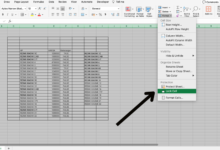
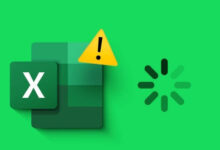

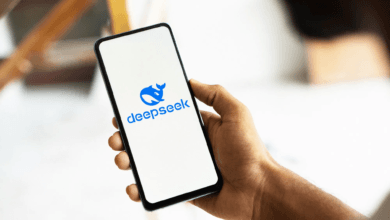
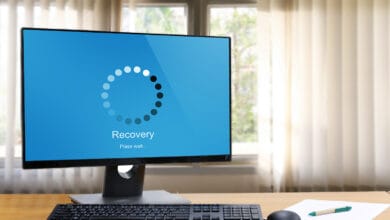


3 Comments